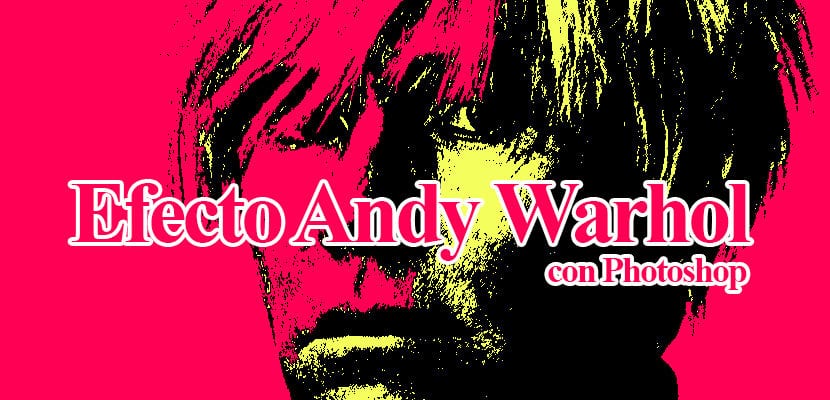
Efekti Andy Warhol me Photoshop që do t'ju lejojë të merrni disa fotografi mjaft tërheqëse vizualisht falë kontrastit të shkëlqyeshëm të ngjyrave që ofron ky efekt. Efekti Warhol mund të bëhet në disa mënyra, në këtë rast ne do ta bëjmë atë në një mënyrë goxha shpejt duke ofruar një shans mjaft të lartë në kontrollin e stilit të imazhit.
Ngjyrat e ngopura bien në kontrast me njëri-tjetrin në një mënyrë të tillë që imazhi të bëhet i plotë një vepër arti, Ky stil është shumë interesant për t’u zbatuar në ato në fotografi ku duam të nxjerrim në pah forca e ngjyrës. Mësoni pak më shumë rreth Photoshop duke e bërë këtë efekt interesant dhe krijues.
Gjëja e parë që duhet të bëjmë për të arritur këtë efekt është shikoni për një fotografi ku mund të zbatojmë modifikimet me Photoshop. Në këtë rast ne kemi përdorur një nga Warhol.
Gjeni një fotografi për efektin tonë
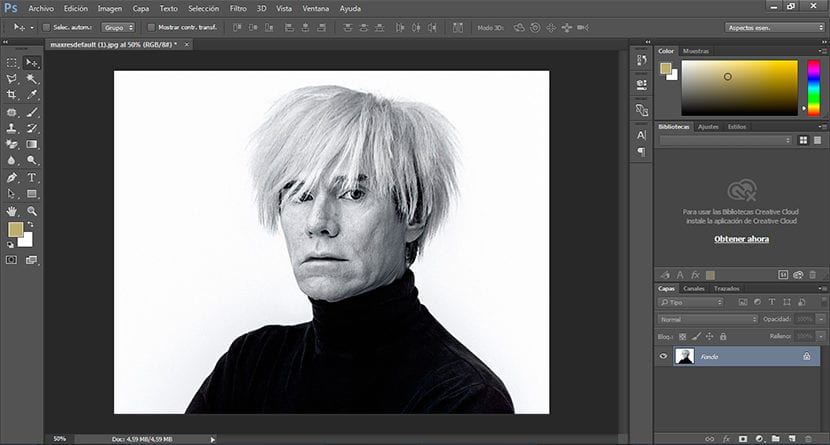
Efekti prag
Gjëja e parë që duhet të bëjmë është kopjoni fotografinë tonë origjinale për të siguruar që ne respektojmë imazhin origjinal, për ta bërë këtë ne klikojmë në sheshin në të majtë të poshtëm të vendosur në zona e shtresës.
Pasi të kopjoni shtresën tonë, gjëja tjetër që duhet të bëjmë është të krijojmë efekti i pragut, për ta bërë këtë ne klikojmë në imazhi / cilësimet / pragu.
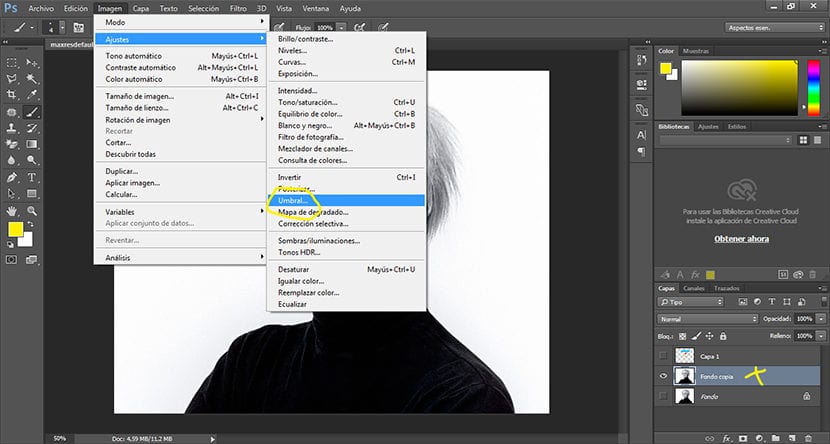
Kur klikojmë në opsionin prag, a dritare pop-up aty ku do të duhet të rregullojmë imazhin tonë, ky hap është plotësisht falas pasi që sipas nevojave tona do të aplikojmë a efekt pak a shumë i dukshëm.
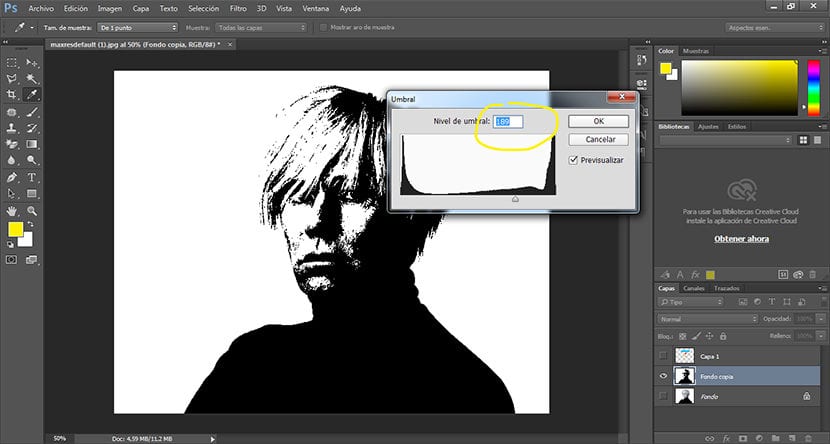
Pastroni sfondin
Hapi tjetër përbëhet nga fshi sfondin për të aplikuar më vonë një ngjyrë tjetër që bie në kontrast me imazhin e mësipërm. Për ta bërë këtë, ne vetëm duhet të zgjedhim mjet fshirëse magjike e vendosur në shiritin e veglave në anën e majtë të Photoshop.
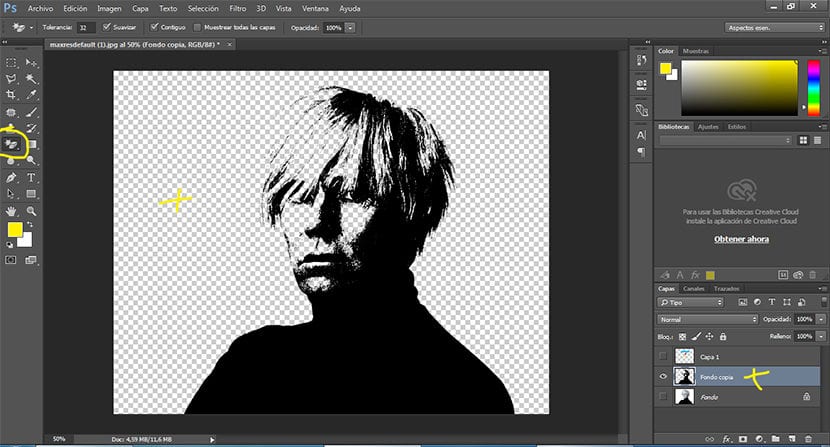
Mbushni sfondin me ngjyra
Ne e mbushim fondin tonë të ri me disa ngjyra e ngopur, për ta bërë këtë duhet së pari të krijojmë një shtresë të re dhe ta vendosim poshtë shtresës origjinale të imazhit, pas kësaj zgjedhim opsionin redakto / plotëso, ne zgjedhim ngjyrën që duam dhe e pranojmë.
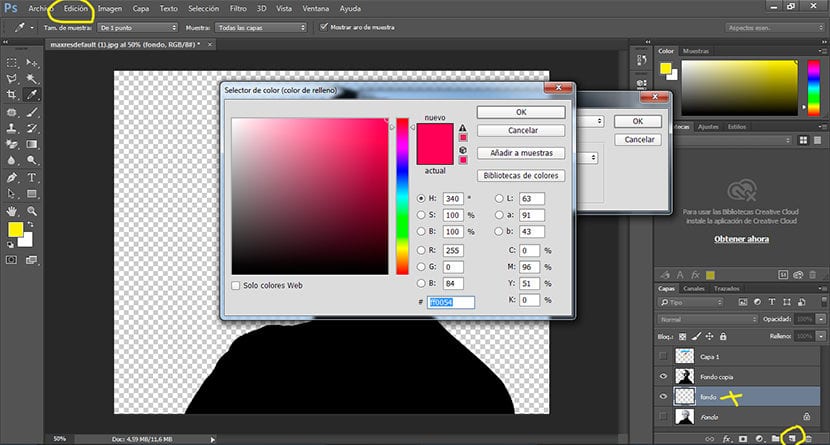
Ne ndryshojmë ngjyrën e imazhit tonë
Hapi tjetër dhe i fundit është të ndryshojmë ngjyrën e imazhit tonë në të zezë, ne mund ta bëjmë këtë duke mbushur atë ngjyrë të zezë me të një ngjyrë të re ose duke krijuar një rregullim të ngjyrës në shtresë, në këtë rast do të krijojmë një rregullim të ngjyrës duke klikuar në menunë e sipërme imazhi / rregullimet / ngopja e ngjyrës. Ne klikojmë në opsionin e ngjyrosjes dhe zgjedhim ngjyrën e saktë që po kërkojmë, mundemi luaj me parametrat që kjo meny na ofron derisa të arrijmë efektin e dëshiruar.
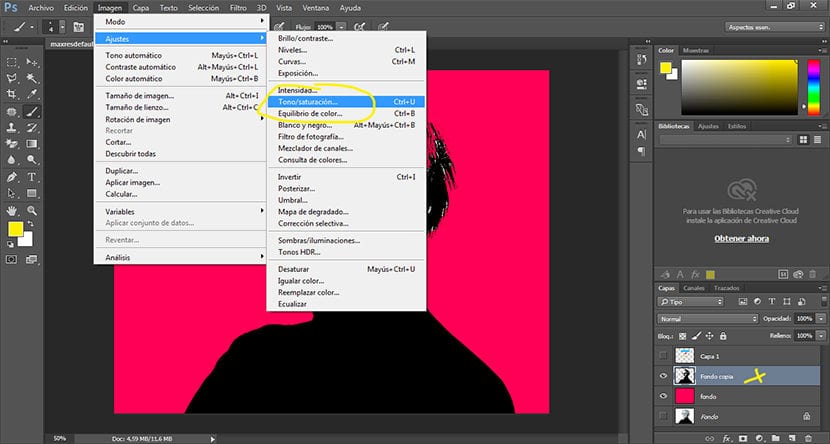
Efekt alternativ
Ne mund të krijojmë efektet alternative me prekje të ngjashme bazuar në përdorimin e ngjyrës si pika kryesore e fortë në imazh. Në rastin e këtij shembulli ne aplikojmë njollat e ngjyrave duke përdorur një shtresë rregullimi në modalitetin e shumëzimit.
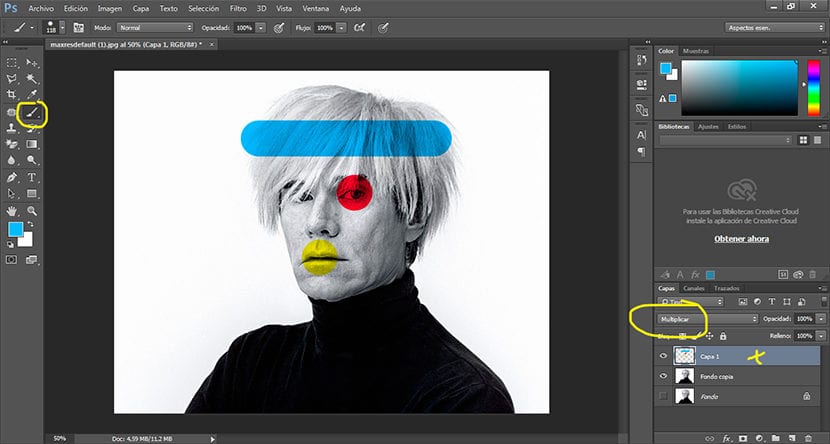
Me disa hapa të thjeshtë kemi arritur të krijojmë një stil interesant Andy Warhol shpejt dhe me lehtësi gjatë përdorimit të disa mjeteve themelore në këtë program quintessential dixhital retush.